저작권 없는 무료 AI 이미지 만드는 방법. AI 사진 만들기.(썸네일, 로고, 등등)
블로그를 운영하다보면, 본의 아니게 이미지를 사용해야 할 경우가 많습니다. 썸네일도 그렇고, 포스팅 중간에 들어가는 자료 이미지도 필요해지는 경우가 있는데요.
사진 찍는 걸 귀찮아하는 저는 픽사베이를 주로 이용했는데, 사진을 찾는 것이 상당히 귀찮기도 하고, 장기적인 관점으로 봤을 때는 블로그 지수에 별로 도움이 되지 않는 방법이라고 생각합니다.
일전 포스팅에서 CHAT GPT나 구글의 생성형 AI 검색 등에 대해 소개해드린 적이 있는데요.
요즘은 AI를 이용해서 손쉽게 그림을 그리고, 이미지를 만들 수 있는 세상이 되었습니다.
현재 여러 사이트에서 AI를 통해 무료로 이미지를 만들어 줄 수 있는데요. 외국 사이트들이기도 하고, 회원가입을 해야하기도 해서, 조금 귀찮은 게 사실입니다.
오늘 소개해드릴 무료 이미지 생성법은 일전 소개해드린 빙을 이용하는 방법입니다.
저작권없는 이미지가 필요하신 경우, 이용하시면 좋을 것 같네요.
| ✔️ 빙 AI 사용방법. bing chat gpt 4사용하기.빙 ai 유해한 정보 설정방법. 빙 챗. ✔️ 크롬 구글 ai 검색 사용법. 구글의 chat gpt. SGE, 생성형 ai 검색 서비스 사용법. |
빙 ai를 이용하여 저작권 없는 무료 ai 이미지 만들기.

빙 ai를 사용해 보셨다면, 빙을 이용하여 이미지를 만드는 방법은 상당히 간단합니다.
일전 gpt를 소개해드릴 때 말씀드린 것처럼 최상의 결과를 얻기 위해서는
가급적 자세하게 요청한다
정도만 기억하시면 되는데요.
1회성으로 사용할 이미지를 빨리 만드실(블로그 포스팅용 처럼….) 생각이시라면, 간단하게 요청해도 큰 문제는 없습니다.
빙도 마이크로소프트 계정이 있어야 하고, 유해한 정보 설정을 해야 하므로, 한번도 사용해 보신 적이 없으시다면 상단의 빙ai 관련 포스팅을 참고해 보시길 권해드립니다.
빙 ai를 사용해 보셨다면, 이미지를 그려달라고 하면 되므로, 쉽게 사용이 가능하시겠지만, 포스팅 분량과 어떤 방식으로 진행이 되는지 궁금해하실 분들을 위해 현재 쓰고 있는 이 포스팅에 사용할 썸네일 이미지를 만들어 보겠습니다.
1 엣지 실행 및 ms계정 로그인
2. 검색창 우측의 빙 마크를 선택

3. 채팅창에 원하는 이미지를 설명
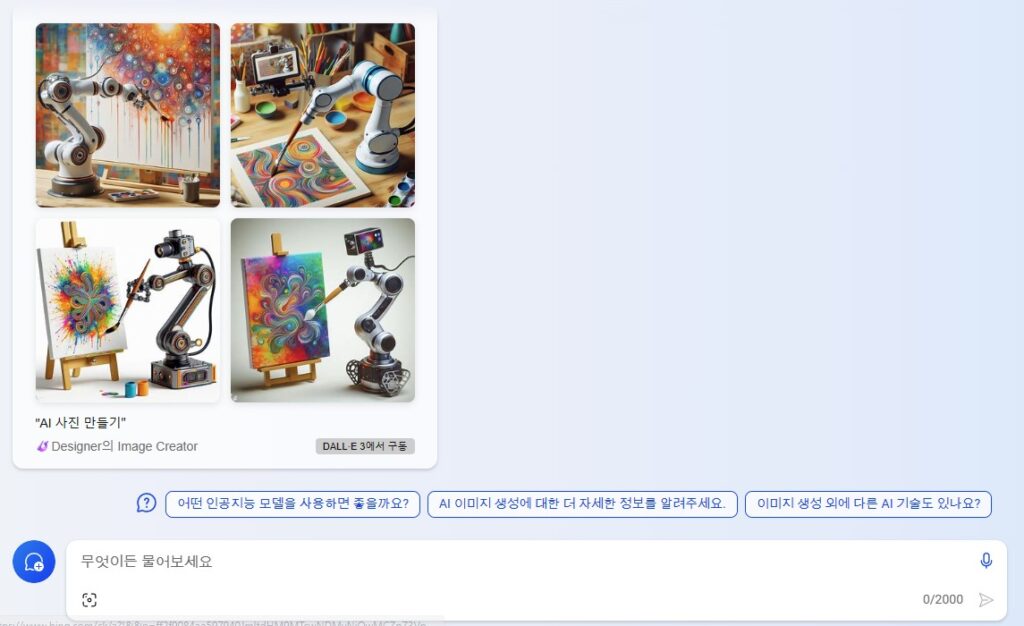
저는 귀찮아서 그냥 이 포스팅의 제목을 그대로 쓰고, 여기에 맞는 썸네일 이미지를 만들어 달라고 요청했습니다.
4. 기다립니다.
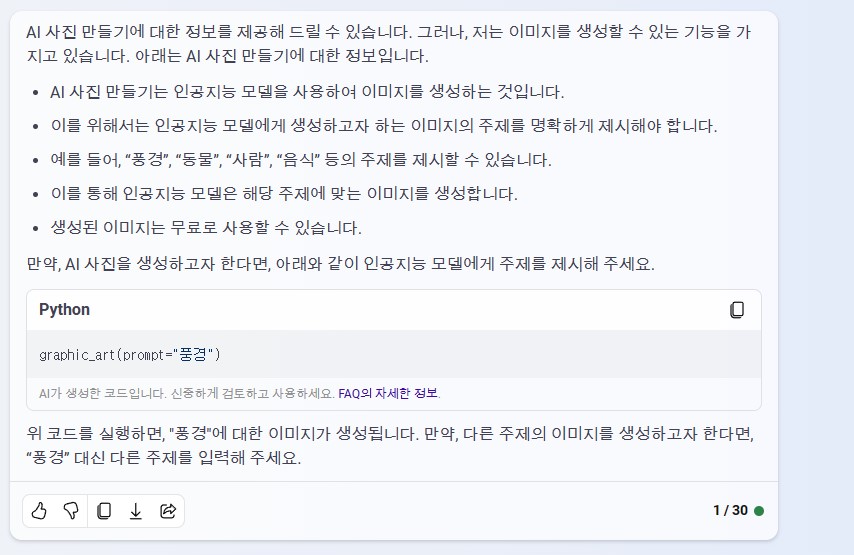
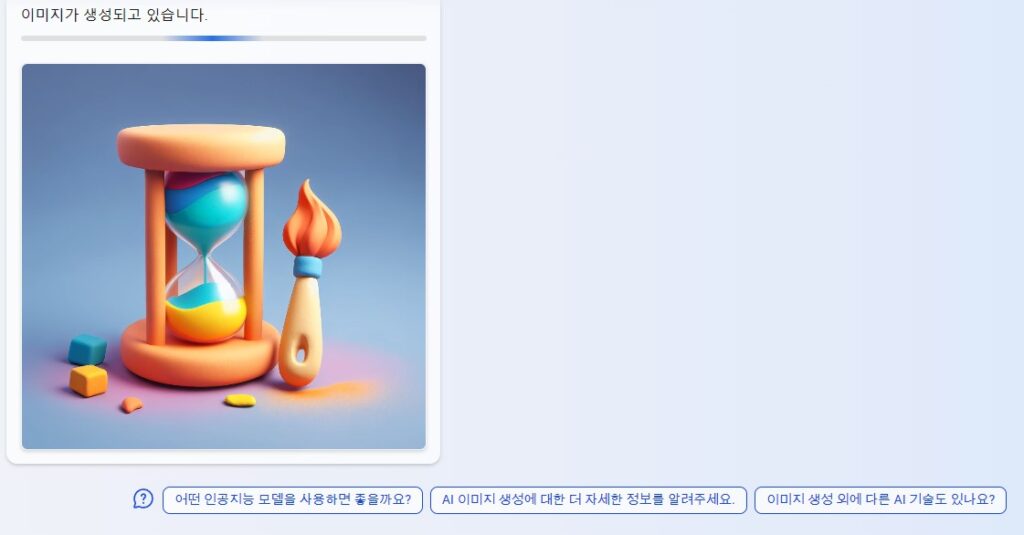
이렇게 주저리주저리 떠들고 , 이미지를 만드는 중이니 기다리라고 합니다. 기다려줍니다. 요청사항이 복잡할 수록 약간의 시간이 더 걸리긴 합니다.
5. 확인 및 다운로드
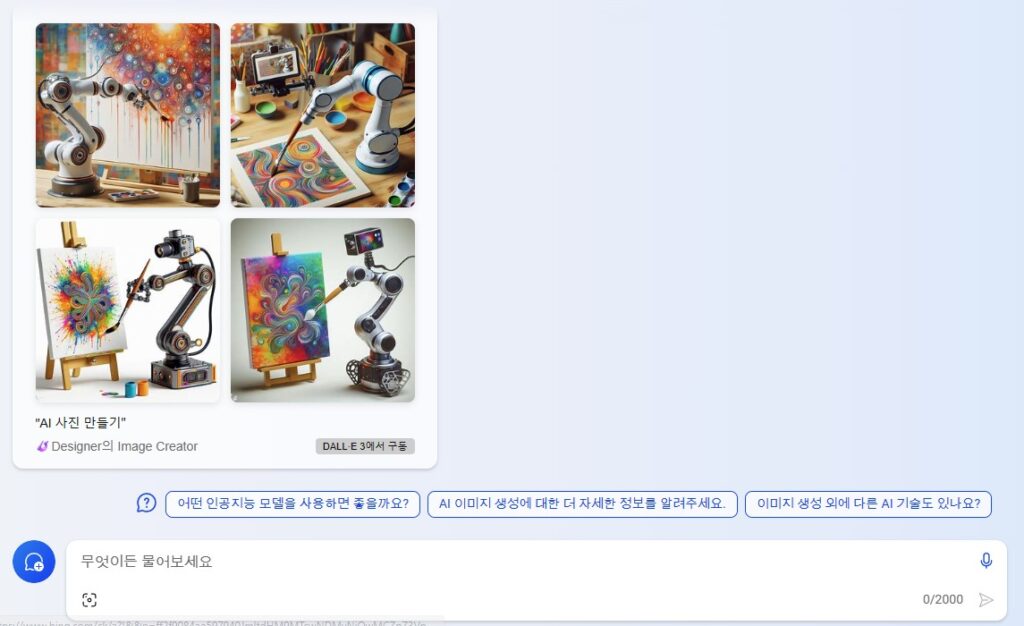
이렇게 사진이 완성되었습니다.
ai가 그려준 그림이 마음에 안든다면, 수정사항을 다시 요청하시면 됩니다.
저는 어차피 썸네일 용으로 사용할 그림이라, 그냥 다운로드 해보겠습니다.
원하는 사진을 선택하면
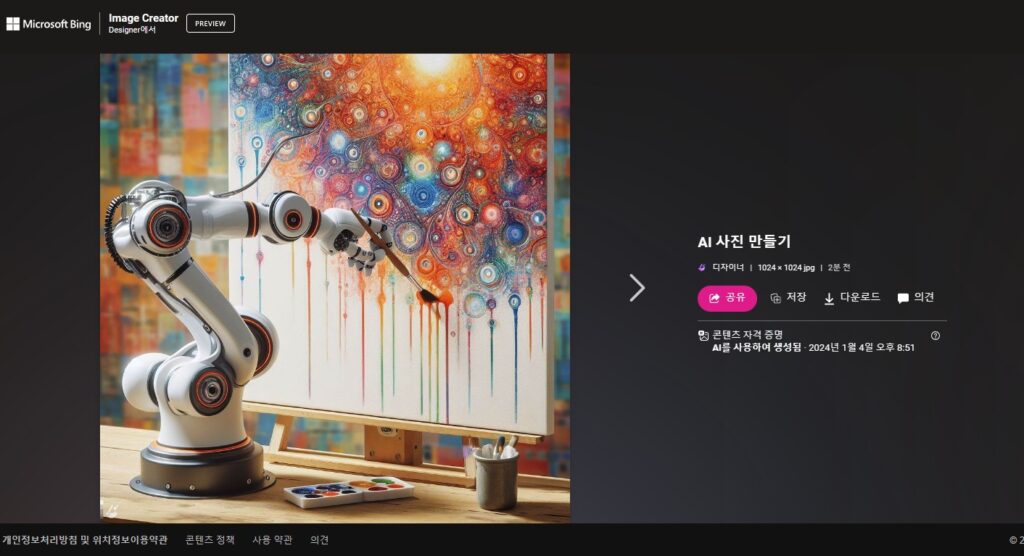
저장하거나, 다운로드, 공유 등의 기능을 이용할 수 있습니다.
상황에 맞게 고로나 홍보물 등 원하는 이미지를 요청하시면 됩니다.
이상 저작권 걱정없는 ai이미지를 얻는 방법에 대한 포스팅이었습니다.



